在Excel表格中批量粘贴内容的操作步骤包括:使用快捷键、拖动填充柄、选择性粘贴、VBA宏编程。这四种方法可以帮助你在Excel中快速、有效地完成批量粘贴操作。下面将详细介绍其中的一种方法——使用快捷键。
快捷键操作方法:
使用快捷键是Excel中最常用的粘贴方法之一。首先,你需要复制你想要粘贴的内容(Ctrl+C),然后选择你需要粘贴到的多个单元格区域,并按下快捷键组合(Ctrl+V)进行粘贴。这种方法非常快捷且高效,适用于大多数的日常工作场景。
一、使用快捷键
快捷键是Excel中最常用的功能之一,掌握它们能够大大提高工作效率。以下是具体的操作步骤和一些使用技巧:
1、复制和粘贴
在Excel中,复制和粘贴的快捷键分别是Ctrl+C和Ctrl+V。你可以通过以下步骤进行操作:
选择需要复制的内容:首先,选择你想要复制的单元格或区域。你可以通过点击鼠标左键并拖动来选中多个单元格,或者通过按住Shift键并使用方向键来扩大选择范围。
复制内容:按下Ctrl+C进行复制。此时,选中的区域会出现虚线闪烁,表示内容已经被复制到剪贴板。
选择粘贴位置:接下来,选择你想要粘贴到的单元格或区域。可以按住Ctrl键并点击需要选择的多个单元格,或是使用鼠标拖动选择一个连续的区域。
粘贴内容:按下Ctrl+V进行粘贴。此时,复制的内容将会被粘贴到选中的区域中。
2、使用Ctrl+Enter进行批量粘贴
有时候,你可能需要将同样的内容粘贴到多个不连续的单元格中。此时,可以通过以下步骤进行操作:
选择多个单元格:按住Ctrl键并点击需要选择的多个单元格。
输入内容:在其中一个选中的单元格中输入你想要粘贴的内容。
批量粘贴:按下Ctrl+Enter键,Excel会自动将输入的内容粘贴到所有选中的单元格中。
这种方法非常适合于需要在多个不连续单元格中输入相同数据的情况,可以大大提高工作效率。
二、拖动填充柄
在Excel中,填充柄是一个非常实用的工具,它可以帮助你快速将某个单元格的内容复制到相邻的多个单元格中。以下是具体的操作步骤和一些使用技巧:
1、基本操作
选择需要复制的单元格:首先,选择你想要复制内容的单元格。
拖动填充柄:在选中的单元格右下角,会出现一个小方块,称为填充柄。将鼠标悬停在填充柄上,光标会变成一个黑色的十字形。此时,按住鼠标左键并向下或向右拖动,直到覆盖你需要粘贴内容的所有单元格。
释放鼠标:释放鼠标左键,Excel会自动将原单元格的内容复制到所有被覆盖的单元格中。
2、使用双击填充柄
如果需要将内容复制到某列或某行中的所有单元格,可以使用双击填充柄的方法:
选择需要复制的单元格:首先,选择你想要复制内容的单元格。
双击填充柄:在选中的单元格右下角,找到填充柄,并双击它。Excel会自动将原单元格的内容复制到该列或该行中所有相邻的空白单元格。
这种方法非常适合于需要将某个单元格的内容快速复制到大量相邻单元格的情况,尤其是在处理长列表时,可以节省大量时间。
三、选择性粘贴
在Excel中,选择性粘贴功能可以帮助你更灵活地粘贴内容。例如,你可以只粘贴数值、公式、格式等。以下是具体的操作步骤和一些使用技巧:
1、基本操作
复制内容:首先,选择你想要复制的单元格或区域,按下Ctrl+C进行复制。
选择粘贴位置:接下来,选择你想要粘贴到的单元格或区域。
选择性粘贴:在菜单栏中,找到“粘贴”按钮旁边的小箭头,点击它,在下拉菜单中选择“选择性粘贴”。在弹出的对话框中,你可以选择只粘贴数值、公式、格式、备注等。
2、粘贴特定属性
粘贴数值:如果你只想粘贴数值而不包含公式,可以在选择性粘贴对话框中选择“数值”。这样,Excel会将原单元格中的数值粘贴到目标单元格中,而不会包含任何公式。
粘贴格式:如果你只想复制格式而不包含内容,可以在选择性粘贴对话框中选择“格式”。这样,Excel会将原单元格的格式应用到目标单元格中,而不会改变原有的内容。
粘贴公式:如果你只想复制公式而不包含数值,可以在选择性粘贴对话框中选择“公式”。这样,Excel会将原单元格中的公式粘贴到目标单元格中,而不会包含计算结果。
选择性粘贴功能可以帮助你更灵活地处理数据,避免不必要的内容复制,确保数据的准确性和一致性。
四、VBA宏编程
对于需要批量处理大量数据的情况,可以考虑使用VBA宏编程。通过编写宏代码,你可以自动化完成复杂的批量粘贴操作。以下是具体的操作步骤和一些示例代码:
1、启用开发者选项卡
在使用VBA宏之前,你需要启用Excel中的开发者选项卡:
打开Excel选项:点击菜单栏中的“文件”按钮,选择“选项”。
启用开发者选项卡:在Excel选项对话框中,选择“自定义功能区”,在右侧的主选项卡列表中勾选“开发者”,然后点击“确定”。
2、编写宏代码
在开发者选项卡中,你可以通过以下步骤编写宏代码:
打开VBA编辑器:点击开发者选项卡中的“Visual Basic”按钮,打开VBA编辑器。
插入模块:在VBA编辑器中,点击菜单栏中的“插入”按钮,选择“模块”。
编写宏代码:在新插入的模块中,编写宏代码。例如,以下是一个简单的批量粘贴宏代码示例:
Sub BatchPaste()
Dim sourceRange As Range
Dim targetRange As Range
' 定义源范围
Set sourceRange = Range("A1:A10")
' 定义目标范围
Set targetRange = Range("B1:B10")
' 批量粘贴
sourceRange.Copy targetRange
End Sub
运行宏:编写完宏代码后,关闭VBA编辑器,回到Excel工作表。在开发者选项卡中,点击“宏”按钮,选择你编写的宏名称,然后点击“运行”。
通过VBA宏编程,你可以实现更加复杂和自动化的批量粘贴操作,适用于需要处理大量数据和重复任务的情况。
结论
在Excel表格中批量粘贴内容的方法多种多样,包括使用快捷键、拖动填充柄、选择性粘贴以及VBA宏编程等。不同的方法适用于不同的场景和需求。通过掌握这些技巧和工具,你可以大大提高工作效率,轻松应对各种数据处理任务。希望本文的详细介绍能够帮助你更好地理解和应用这些方法,提升Excel操作水平。
相关问答FAQs:
1. 如何在Excel表格中批量粘贴数据到多个单元格?
当需要将数据批量粘贴到多个单元格中时,可以按照以下步骤进行操作:
选中要粘贴数据的目标单元格区域。
复制要粘贴的数据。
在目标单元格区域上单击右键,然后选择“粘贴选项”。
在粘贴选项中选择“仅粘贴数值”、“仅粘贴公式”或“仅粘贴格式”等选项,根据需要进行选择。
点击“确定”完成批量粘贴。
2. 如何使用Excel表格快速批量粘贴数据到多个单元格?
如果需要快速批量粘贴数据到多个单元格,可以尝试以下操作:
选中要粘贴数据的单元格。
复制要粘贴的数据。
在目标单元格区域上单击右键,然后选择“粘贴选项”。
在粘贴选项中选择“填充序列”选项。
点击“确定”完成快速批量粘贴。
3. 如何在Excel表格中将数据粘贴为链接的形式?
如果希望在Excel表格中将数据以链接的形式粘贴到多个单元格中,可以按照以下步骤进行操作:
选中要粘贴数据的目标单元格区域。
复制要粘贴的数据。
在目标单元格区域上单击右键,然后选择“粘贴选项”。
在粘贴选项中选择“链接”选项。
点击“确定”完成以链接形式粘贴数据。
希望以上解答能够帮助您解决问题。如果您还有其他疑问,请随时向我提问。
文章包含AI辅助创作,作者:Edit2,如若转载,请注明出处:https://docs.pingcode.com/baike/4312259